¿Tiene varias presentaciones de PowerPoint que necesita combinar o fusionar en una sola presentación? Yo mismo tuve que hacer esto varias veces, y uno de los aspectos más importantes al fusionar presentaciones es si desea mantener el formato y el tema de la presentación insertada o combinarlo con el tema de la presentación principal. El segundo factor más importante es si debe conservar las animaciones y transiciones que podrían incluirse en la presentación insertada.
Dependiendo de cómo desee que aparezcan las diapositivas insertadas en la presentación principal, deberá elegir entre dos métodos diferentes para fusionar las presentaciones. En este artículo, mencionaré ambos métodos junto con los pros y los contras de cada método.
El primer método utiliza elReutiliza tus diapositivasopción en PowerPoint y el segundo método utiliza la opcióninsertar temaopción.
Cómo reutilizar diapositivas
Si desea que las diapositivas insertadas coincidan con el tema principal de la presentación, utilice la opción Reutilizar diapositivas. Las diapositivas insertadas simplemente tomarán las diapositivas exactamente como están en la presentación externa y las agregarán a la presentación principal.
Sin embargo, hay una gran advertencia: no se conservará ninguna de las animaciones o transiciones. Todo lo que ve en la diapositiva en la vista normal es lo que se importará a la presentación principal.
Si necesita conservar animaciones o transiciones, cambie al método Insertar objeto.
Para comenzar a usar este método, abra la presentación principal y haga clic entre las dos diapositivas a las que desea importar las diapositivas. No es necesario que este método también le permita elegir qué diapositivas insertar desde una presentación externa, mientras que el método Insertar objeto insertará la presentación completa.
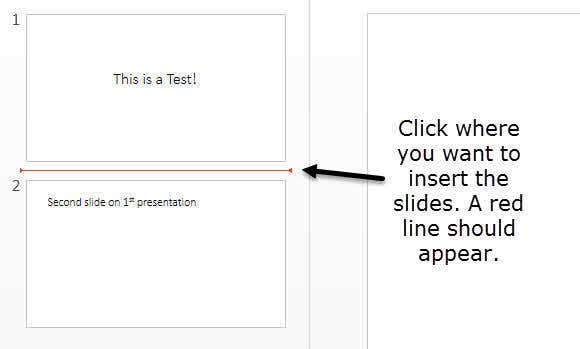
Ahora haga clic enInsertarmenú y haga clic en las palabrasnuevo tobogány verás aparecer un menú. En la parte inferior de este menú hay una opción llamadaReutiliza tus diapositivas.
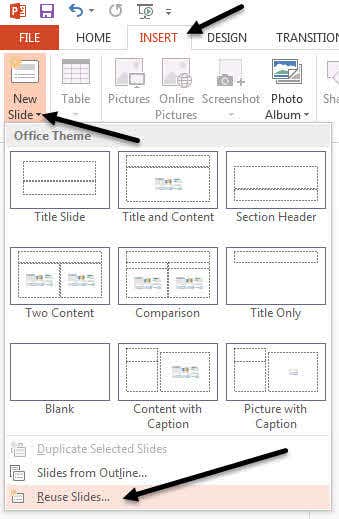
Al hacer clic en él, aparecerá una pestaña en el lado derecho. clickea enPara navegarbotón y seleccionebúsqueda de archivos. Comprobar elPreservar el formato del código fuentecuadro si desea conservar el tema y el formato de texto del diseño externo.
Si desmarca esta casilla, al insertar diapositivas en la presentación principal, no se conservará el formato original. En su lugar, las diapositivas utilizarán el tema y el formato de la presentación principal.
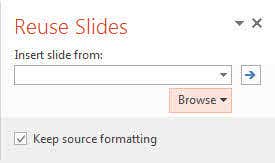
Seleccione la presentación de PowerPoint que desea insertar y haga clic en Aceptar. Inmediatamente, debería ver una pequeña miniatura y aparecer el título de cada diapositiva.
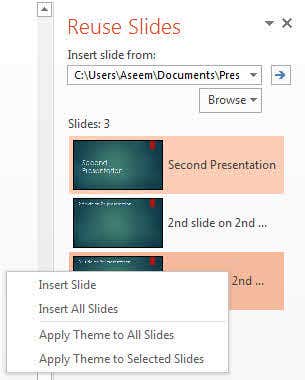
Como puede ver arriba, la segunda presentación tiene un tema diferente al de mi primera presentación. Hay una serie de cosas que puede hacer en este momento. Primero, si solo desea insertar una diapositiva o algunas diapositivas de su presentación externa, simplemente haga clic en la diapositiva y se insertará.
El formateo dependerá de si seleccionó el archivoPreservar el formato del código fuentecaja como expliqué anteriormente. Como se muestra a continuación, solo inserté una diapositiva de la presentación externa y mantuve el formato de origen.
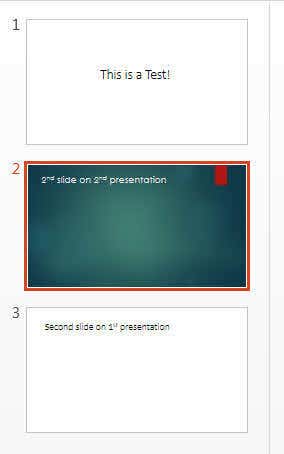
Se insertará donde previamente hizo clic con la línea roja. Si desea insertar todas las diapositivas, simplemente seleccione laInsertar diapositiva completas que aparece al hacer clic derecho en una de las diapositivas.
Finalmente, puede aplicar el tema utilizado en la presentación externa a la presentación principal haciendo clic derecho y seleccionandoAplicar tema a todas las diapositivas. Esto aplicará el tema de la presentación externa a la presentación principal.
Como se mencionó anteriormente, al usar este método, pierde todas las animaciones, efectos, transiciones, etc. Ahora hablemos de la otra forma de fusionar dos presentaciones.
Introducir método de objeto
El segundo método insertará toda la presentación externa en una diapositiva como un objeto. Por lo tanto, debe configurar algunos ajustes para que, cuando ejecute su presentación, también se ejecuten todas las diapositivas de la presentación externa.
Hay algunas cosas que deben mencionarse antes de comenzar a usar este método:
1. Cuando inserta la presentación como un objeto, no es un enlace a la presentación, sino una copia completa de la presentación principal. Esto significa que si abre la presentación externa después de insertarla en la presentación principal y realizar cambios, esos cambios no se reflejarán en la versión importada a la presentación principal.
2. Si desea realizar cambios en una presentación ya insertada, puede editarla en la presentación principal. Nuevamente, estos cambios solo se realizan en la versión de presentación principal.
En mi opinión, este método es mejor que el método Reutilizar Diapositivas porque mantiene todas tus animaciones y transiciones y te permite cambiar o mantener el tema de la presentación insertada.
Para comenzar, abra su presentación principal e inserte una nueva diapositiva. Asegúrese de eliminar todos los cuadros de texto predeterminados o cualquier otra cosa de la nueva diapositiva para que quede completamente en blanco.
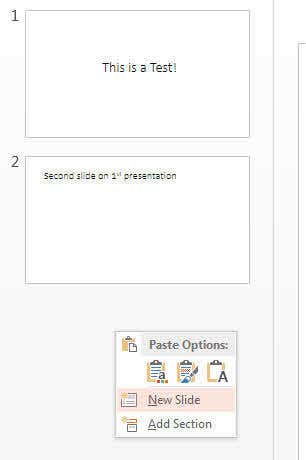
Ahora haga clic enInsertarpestaña y haga clicObjeto.
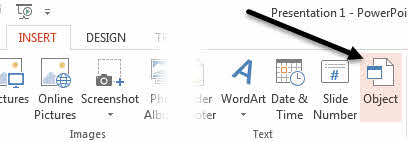
Selecciona elcrear desde archivobotón de radio y haga clicPara navegarbotón. Seleccione la presentación externa que desea insertar en la presentación principal.
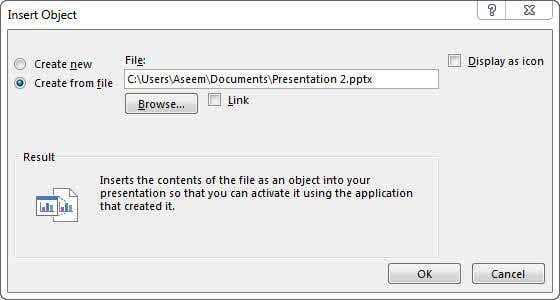
Ahora verá la primera diapositiva de la presentación insertada como un objeto seleccionable. Todas las otras diapositivas están ahí, pero no puedes verlas.
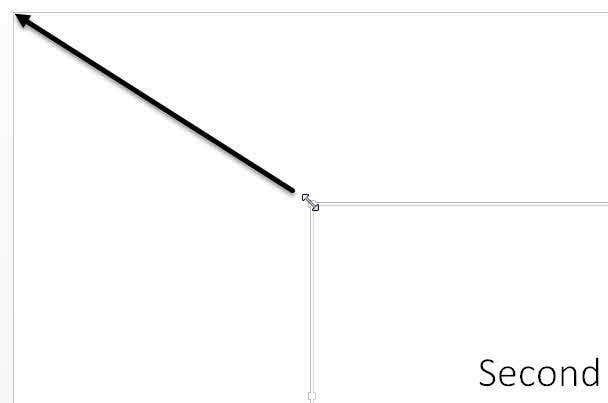
El siguiente paso es mover el cursor a la esquina superior izquierda del objeto insertado hasta que se convierta en una flecha doble. Haga clic y arrastre la esquina en la esquina superior izquierda de la diapositiva principal. Ahora haz lo mismo con la esquina inferior derecha del objeto y arrástralo a la esquina inferior derecha de la diapositiva principal.
El objeto insertado ahora debería tener exactamente el mismo tamaño que la diapositiva en la que se colocó. Desea hacer esto para que el tamaño de la diapositiva no cambie mientras se reproduce la presentación.
Una vez configurado, debemos configurar la segunda presentación para que se reproduzca cuando lleguemos a la diapositiva donde insertamos la presentación. Para hacer esto, seleccione el objeto, haga clic enAnimaciónclic en la cintaañadir animaciónluego desplácese hacia abajo hasta donde diceVerbos de acción OLE.
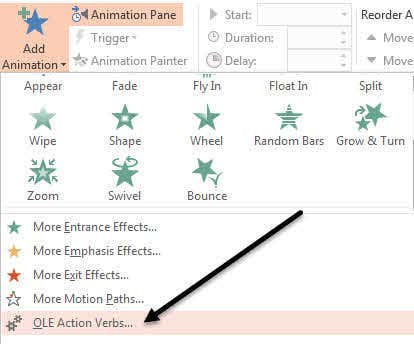
Aparecerá otro cuadro de diálogo y querrá elegirShow. Si lee la presentación en este punto, notará que cuando llegue a la diapositiva con la presentación insertada, mostrará todas las diapositivas en la presentación insertada, pero también incluirá una diapositiva fija desde la primera diapositiva hasta la última. anverso y reverso de la presentación insertada.
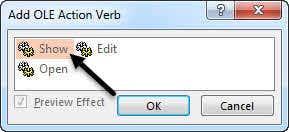
Fue un poco molesto para mí y por suerte casi puedes deshacerte de él. primer clicAnimaciónde nuevo y haga clicpanel de animaciones, que aparecerá a la derecha.
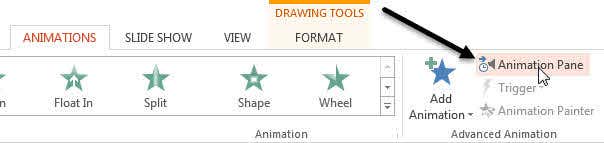
En el panel de animación, verá el objeto insertado listado como Objeto 1 u Objeto 2, etc. y cuando lo seleccione, habrá una pequeña flecha negra en la que puede hacer clic. Aparecerán algunas opciones, por lo que la primera que desea seleccionar esempezar con el anterior.

Ahora, cuando reproduzca la presentación, no mostrará la imagen fija de la primera diapositiva, sino que reproducirá la primera diapositiva de la presentación externa. Para eliminar la imagen fija al final de la presentación de diapositivas, debe seleccionaropciones de efectosen el menú superior y seleccioneOcultar después de la animacióndesdedespues de la animacioncaja de caída
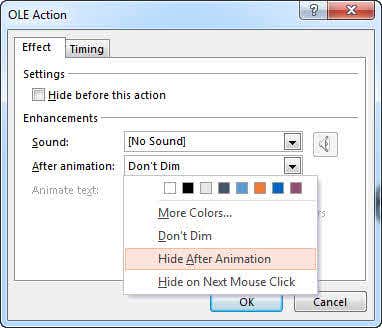
No es perfecto porque todavía muestra la diapositiva en blanco donde se insertó la presentación insertada una vez antes de que terminara la presentación. Afortunadamente, también encontré un truco simple para esto que funciona muy bien. Simplemente agregue algo a la diapositiva que contiene el objeto de presentación externo, como un cuadro de texto o lo que desee, haga clic con el botón derecho en el objeto y elijareenviar.

Esto ocultará efectivamente el objeto detrás del objeto de presentación. Ahora, cuando reproduce su presentación, oculta el objeto de presentación después de la última diapositiva porque eso es lo que elegimos endespues de la animacionopción. Cuando el objeto de presentación está oculto, verá todo el contenido que estaba oculto en él. Esta es una excelente manera de evitar que la diapositiva en blanco aparezca durante su presentación.
Una última cosa que quería mencionar era sobre la edición de la presentación enviada. Puede hacer clic derecho en cualquier parte del objeto y elegirTema de presentación – Cambiopara editar cualquier diapositiva en la presentación insertada directamente en la presentación principal.
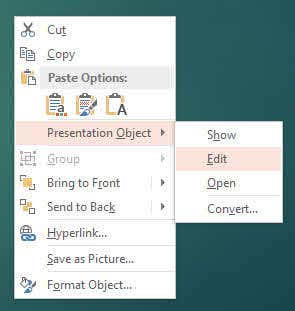
Espero que este sea un tutorial lo suficientemente detallado para cualquiera que quiera fusionar, combinar o insertar una presentación de PowerPoint en otra. Si tiene alguna pregunta, no dude en comentar. ¡Que la pases bien!
